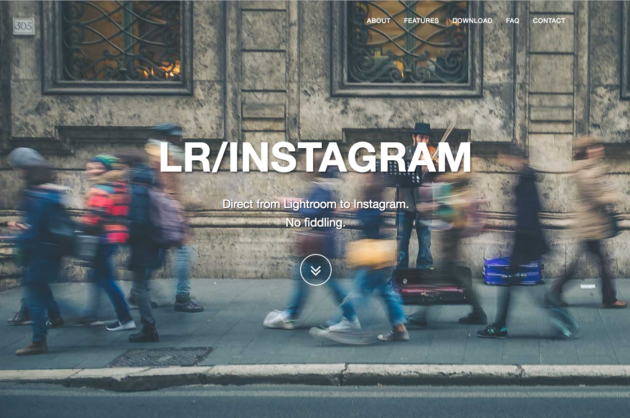
写真を投稿するSNSとしてはinstagramがもっとも効果的でたくさんの利用者がいて楽しいですね。今回は写真現像を普段ライトルームを利用しているインスタグラマーさん向けにlightroom上で直接投稿ができるプラグインをご紹介します。今まではjpgに書き出したのちにスマホに送ってから投稿していたのでかなり効率の悪い方法しかありませんでした。
なぜそうなのか?
インスタグラムはスマホ・タブレット端末からしか投稿できないからです。パソコンからもインスタグラムは見ることはできますが投稿はできないのでそういった方法で投稿するしかなかったのですが、このプラグインを使えばもっとも効率よく投稿できますのでおすすめです。
まずはじめにダウンロード
このサイトの真ん中あたりにあるDOWNLOADからプラグインをダウンロードします。「If you like it, please register it for $10 from Lightroom Plugin Manager.」という文字が書いてありますが、10ドルかかるわけではなく気に入ってくれたら寄付してください的な感じなので基本的にはフリーソフトになりますので安心してください。
プラグインを読み込む
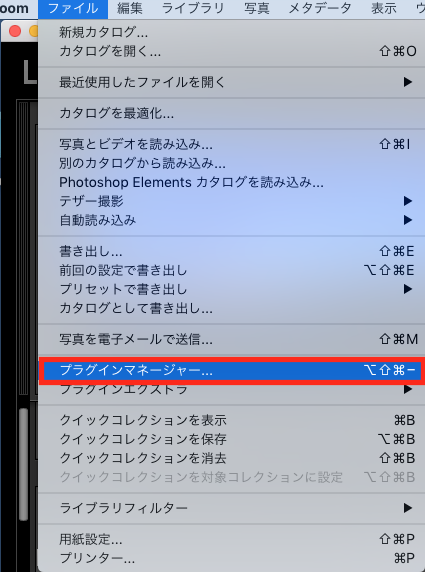
続いてLightroomからダウンロードしたプラグインを読み込みます。「ファイル」から「プラグインマネージャー」をクリックします。
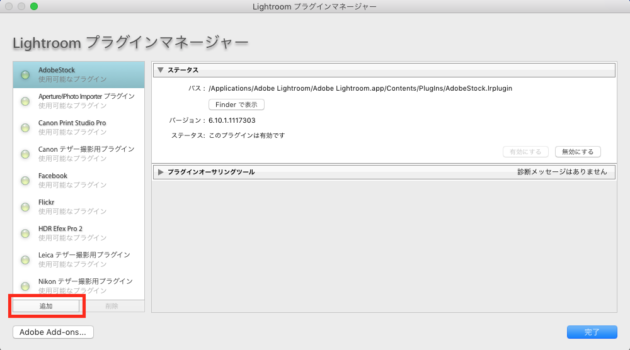
左下の「追加」をクリックします。
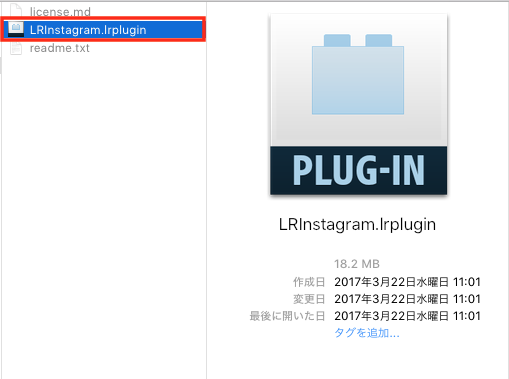
ダウンロードから先ほど落としたプラグインを選択します。他に同梱しているファイルは特に不要です。選択できたらインストール完了です。
アカウントログインをする
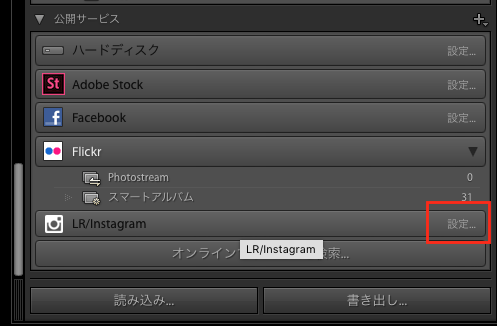
左側のバーから「設定」をクリックします。
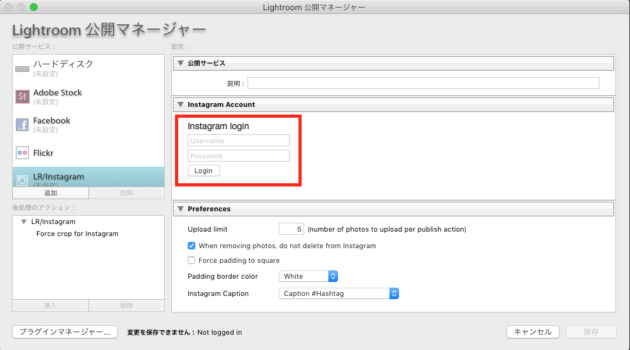
インストールができたらinstagramのアカウントにログインします。自身のユーザーネームとパスワードを入力してください。
注意:もしログインできない場合は、インスタグラムの二段階認証をしている可能性がありますので必ず解除してからログインして見てください。
投稿してみる
投稿自体はとても簡単!投稿したい写真を左バーにあるインスタグラムのところまでドラッグ&ドロップするだけです。そしたらまず下記の画面に切り替わります。投稿時にあるコメントやハッシュタグは右サイドバー内にある「説明」の部分に入力していきます。改行などする場合は「alt」+「enter」でなります。入力がすべて完了したら「公開」で投稿されます。スマホで確認してみてください!
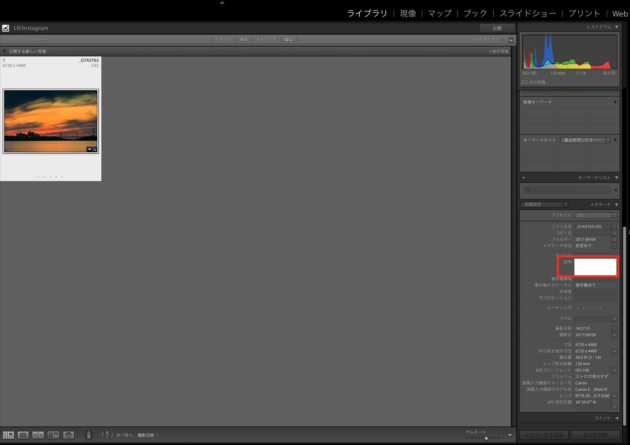
まとめ
いかがでしたか?とっても簡単だったでしょ?実際に使ってみても特につまずくことなく簡単に投稿できるのでいいと思いますが、これはプラグインの問題なのか?いつもより外国人の方からの♡が全くありませんでした。。。なんでだろう?ハッシュタグは問題なく反映されているのに。。。この問題は原因追及中!またわかりましたら追記しておきます!
